Si eres un jugador habitual de MacOS y MacOS X, es posible que estés familiarizado con el software Origin de Electronics Arts. Origin es un servicio de distribución digital de juegos y software desarrollado por EA. Es por eso que para ejecutar juegos desarrollados por ellos, necesitas Origin en tu dispositivo. Sin embargo, todas las aplicaciones en MacOS almacenan datos temporales en caché en la carpeta de su dispositivo local y Origin no es diferente. Esto le permite cargar juegos y datos más rápido.
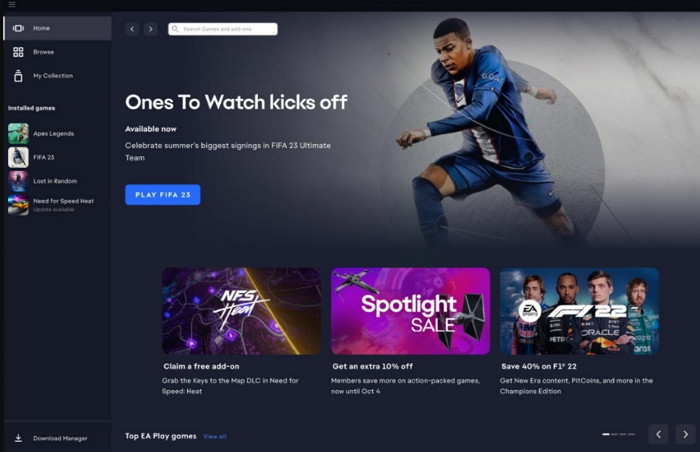
Si bien puede ser algo bueno, con el tiempo el caché se acumula, lo que no sólo hace que su dispositivo funcione más lento debido a que se ocupa más espacio de almacenamiento, sino que también causa errores al ejecutar su aplicación Origin. Estos errores ocurren debido a que los datos de la caché cambian o están dañados. En tales casos, el primer curso de acción es siempre borrar la caché de Origin. Ahora comprende por qué debe tener en cuenta el mantenimiento regular de sus archivos de caché de Origin, para no encontrarse con estos problemas en primer lugar. Si utilizas Origin en dispositivos iMac o Macbook, este es el artículo para ti. Aquí discutiremos cómo borrar el caché de Origin en Mac con algunos métodos sencillos. Estos son:
- Borrar el caché desde el menú Configuración en el software Origin
- Solución con un solo clic para borrar la caché de Origin (recomendado)
- Borre el caché manualmente eliminando archivos del directorio del sistema.
Parte 1: ¿Por qué borrar la caché de origen?
Origin es la aplicación obligatoria para ejecutar todos y cada uno de los juegos y software desarrollados por EA. Por lo tanto, para jugar juegos como Assassin's Creed, Need For Speed, Sims, FIFA y Battlefield, se te pedirá que crees una cuenta Origin si aún no la tienes e instales el software Origin en tu dispositivo Mac.
Los datos de inicio del software Origin se guardan como "caché" en el almacenamiento de su sistema. Esto permite a Origin recordar sus credenciales de inicio de sesión, iniciar sesión en la aplicación cuando sea necesario, realizar un seguimiento de todos los juegos instalados en su dispositivo y hacer que todos los procesos de Origin sean mucho más rápidos cada vez. Sin embargo, el caché de la aplicación Origin puede dar lugar a muchos errores. Algunos de estos pueden ser como los siguientes:
- Es posible que la aplicación Origin no se conecte a Internet. Esto te impide guardar los archivos de tu juego en la nube o conectarte con tus amigos.
- Es posible que la aplicación no se actualice o que el proceso de actualización esté bloqueado en algún porcentaje.
- El juego puede mostrarte un error indicando que se está ejecutando en modo fuera de línea, aunque tu red esté bien.
- Es posible que veas que faltan juegos en tu biblioteca, aunque estés seguro de que están instalados en el sistema. Por otro lado, es posible que los juegos instalados no se carguen.
- Es posible que los juegos instalados no descarguen datos críticos o incluso archivos completos del juego.
- En algunos casos, Origin no podrá iniciarse en absoluto, mostrando un error crítico o fallando durante el inicio.
Es posible que vea un mensaje de error que diga "Origin no puede iniciarse" o "Se ha producido un error desconocido". Si los problemas no se solucionan después de reiniciar la aplicación, lo más probable es que la causa se deba a archivos de caché dañados. Los archivos de caché pueden dañarse por muchas razones:
- Virus o malware.
- Los juegos o la aplicación Origin se cierran accidentalmente de forma incorrecta debido a una falla del sistema o un error del usuario.
- Los datos de la caché no se crean o guardan correctamente, etc.
Como puede ver, los archivos de caché pueden dañarse por varias razones, por lo que es importante ser diligente en borrar los archivos de caché con regularidad para garantizar que el sistema y las aplicaciones se ejecuten en óptimas condiciones, especialmente si no se utilizan a diario.
Parte 2: Cómo borrar la caché de origen: guía paso a paso
Ahora que entendemos lo importante que es borrar periódicamente la caché de Origin, aquí hay varias formas de realizar esa acción. Si quieres saber sólo el forma inteligente de borrar el caché de Origin, pasar a Método 2. De lo contrario, siga el método de la siguiente sección sobre cómo borrar el caché de la aplicación Origin.
Método 1: uso de la función Borrar caché incorporada de Origin
La aplicación Origin tiene una configuración incorporada para recuperarse y puedes usarla para borrar el caché y resolver cualquier problema con Origin.
Paso 1: Inicie Origen normalmente. En la esquina superior izquierda, haga clic en el icono que parece tres barras.
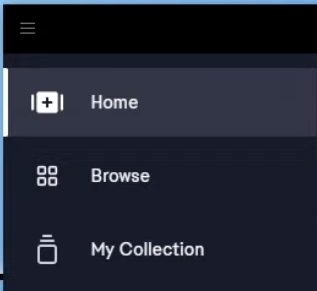
Paso 2: Desplácese hacia abajo y vaya a Ayuda > Recuperación de aplicaciones
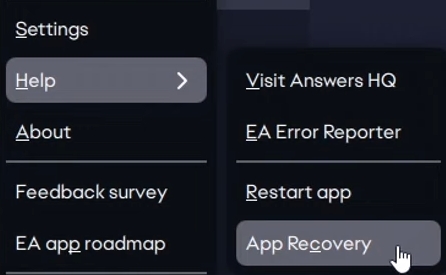
Paso 3: Verá un cuadro de mensaje que le pedirá que borre su caché. No perderás ningún archivo del juego. Sin embargo, revise el mensaje y haga clic en Borrar caché.
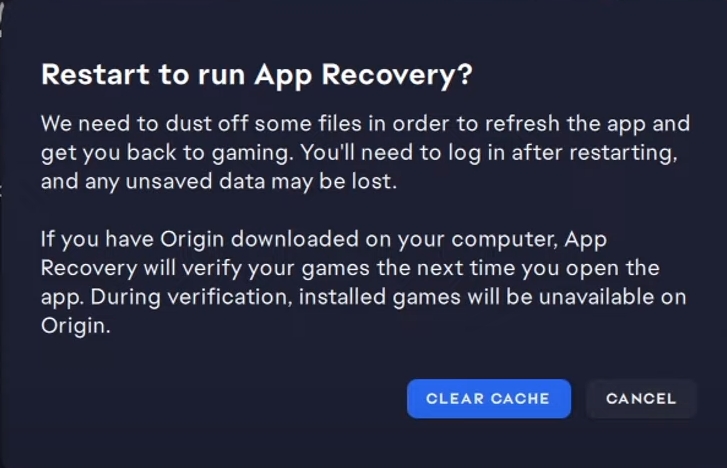
Paso 4: Inicie la aplicación Origin nuevamente e inicie sesión con sus credenciales.
Esto debería aclararle algunos problemas. Aún así, es posible que no puedas abrir Origin en absoluto debido a que falla o tiene una pantalla en blanco. En ese escenario, el paso anterior se vuelve inútil. Por lo tanto, debes intentar el siguiente paso a través de una aplicación de terceros.
Método 2: forma inteligente de borrar la caché de origen
Si está buscando una forma más sencilla y sencilla de borrar el caché de Origin, o incluso borrar el caché de múltiples aplicaciones como Steam y Safari, macube es la aplicación para ti. Macube es uno de los principales software de terceros para MacOS utilizado por más de 200,000 usuarios en todo el mundo. Sus potentes algoritmos la convierten en una de las mejores soluciones todo en uno para todos los dispositivos Mac.
Macube viene con todas las funciones para descubrir con precisión datos obsoletos, archivos basura y archivos de caché del directorio del sistema MacOS. Puede identificar archivos que se pueden eliminar de forma segura y que puede revisar y borrar completamente de su sistema. Por lo tanto, le ahorra la molestia y la preocupación de alterar archivos importantes del sistema y de las aplicaciones. Macube se encarga automáticamente de las aplicaciones no utilizadas, los archivos grandes y los archivos duplicados, para que puedas olvidarte de tener que monitorear estas operaciones manualmente. Macube es la solución perfecta para optimizar el rendimiento de sus dispositivos y aplicaciones Mac.
Descargar gratis Descargar gratis
Características:
- Ocho aplicaciones diferentes que incluyen limpiador de basura, destructor de archivos y administrador de extensiones.
- Dos opciones de escaneo diferentes: escaneo rápido y escaneo profundo.
- Optimice de manera eficiente aplicaciones como Origin, Steam o GOG ocupándose automáticamente de los archivos basura y de caché.
- Mejore el rendimiento de los juegos eliminando de forma segura aplicaciones, extensiones, archivos adjuntos y archivos grandes innecesarios existentes en su disco y ampliando su espacio de almacenamiento.
- Mantenga la seguridad del dispositivo y la optimización de la red eliminando malware y datos de navegación.
- Borre completamente los datos redundantes y las aplicaciones no borrables.
Macube es una aplicación esencial no sólo para los jugadores, sino para todos los usuarios por igual. Para nuestro propósito, veamos cómo borrar el caché de Origin en Macube con solo un clic, siguiendo los siguientes pasos:
Paso 1: Abra el software Macube y haga clic en Iniciar escaneado.

Paso 2: Macube le devolverá una lista de archivos que puede eliminar de forma segura. Haga clic en Caché de aplicación para explorar todos los archivos de caché de las aplicaciones instaladas.

Paso 3: Desplázate hacia abajo hasta que encuentres Caché de Origin.app y haga clic Fácil. Dependiendo del tamaño de la carpeta de caché, puede tardar desde un par de segundos hasta algunos minutos. En cualquier caso, estos archivos se eliminarán de forma segura de su dispositivo y podrá reiniciar su aplicación Origin nuevamente.
También puede optar por eliminar todos los archivos de caché limpiándolos todos y Macube se encargará de ello con un solo clic.
Método 3: borrado manual de la caché de origen
Si está interesado en cómo borrar manualmente el caché de la carpeta de instalación de Origin, debe navegar por la ubicación de los archivos del sistema. Si esto es algo con lo que está seguro, siga los pasos que se mencionan a continuación:
Paso 1: Buscador abierto
Paso 2: Desde la barra de tareas, haga clic en Ir > "Ir a la carpeta..."
Paso 3: Escriba “~/Biblioteca/Soporte de aplicaciones/”. Esto lo llevará directamente a la carpeta Soporte de aplicaciones.
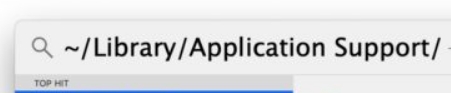
Alternativamente, puede ir a la carpeta raíz de su sistema, que generalmente se titula "Macintosh HD". Navegue a Usuarios > [usuario actual] > Biblioteca > Soporte de aplicaciones.
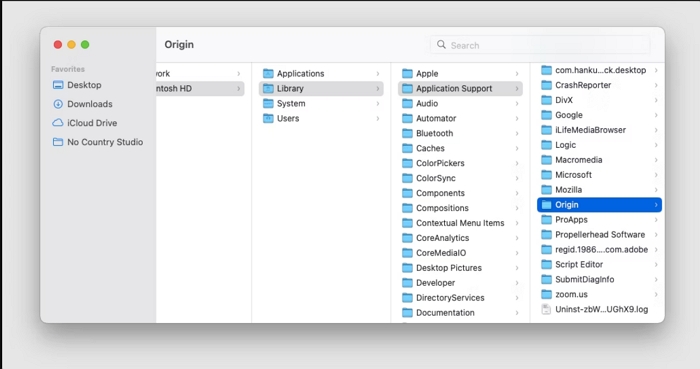
Paso 4: Vaya a la carpeta titulada Natural. Seleccione la carpeta DescargarCaché y eliminar. Asegúrese de que el archivo esté completamente eliminado, luego reinicie su Mac e inicie el software Origin.
Si sigue estos, podrá navegar de forma segura por el directorio del sistema para eliminar la carpeta que alberga todos los datos de caché de Origin. Sin embargo, tenga en cuenta que modificar los datos del sistema no siempre es seguro, ya que accidentalmente puede eliminar archivos importantes del sistema o archivos de caché de otro software de forma permanente, lo que puede causar muchos otros problemas. Por lo tanto, siempre se recomienda utilizar una aplicación de limpieza de terceros confiable para realizar actividades para borrar el caché de Origin o cualquier otro software de Mac.
Si tiene fallas o pantallas en blanco, otra forma de resolver este problema es restableciendo la aplicación Origin, descargando la herramienta Restablecer Origin desde el sitio web de EA. Puedes buscar esto en un motor de búsqueda o ir al siguiente sitio web:
https://help.ea.com/en/help/origin/origin/how-to-reset-origin-on-mac/
Bajo la Restablecer origen encabezado, haga clic en el + firmar. Se abrirá el enlace de descarga de la herramienta Restablecer origen y las instrucciones adjuntas. Descarga la herramienta y sigue las instrucciones. Si todo lo demás falla, deberías póngase en contacto con el soporte de EA sobre el problema para obtener una solución adecuada.
Para Concluir
Para los jugadores dedicados de los juegos de EA en Mac, mantener su plataforma Origin en condiciones optimizadas es un requisito garantizado. A partir de varios informes y reseñas de usuarios, es obvio que los problemas con la aplicación Origin son bastante comunes. Entonces, como usuario de MacOS y MacOS X, si tienes algún problema, no te preocupes y sigue los pasos mencionados en este artículo.
Te guiamos con varias formas en que puedes hacerlo, pero te recomendamos la macube software. No solo puede limpiar la carpeta de caché de Origin, sino que también puede realizar eficientemente la limpieza de caché y basura de todas sus aplicaciones al mismo tiempo con solo hacer clic en un botón. También limpia sus unidades de almacenamiento eliminando archivos basura, archivos grandes redundantes y datos duplicados, ahorrándole un valioso espacio de almacenamiento que es imprescindible para ejecutar juegos sin problemas. Mejor aún, Macube está disponible para probar de forma gratuita. Entonces, Obtenga su prueba gratuita de 7 días y pruebe hoy mismo esta increíble solución todo en uno para Mac.
